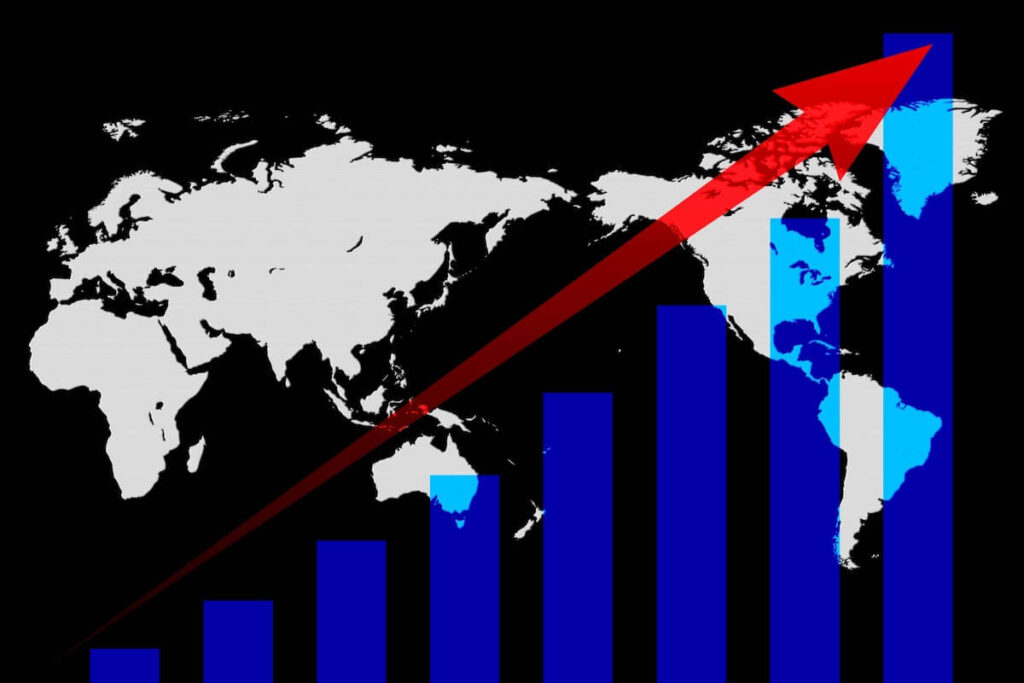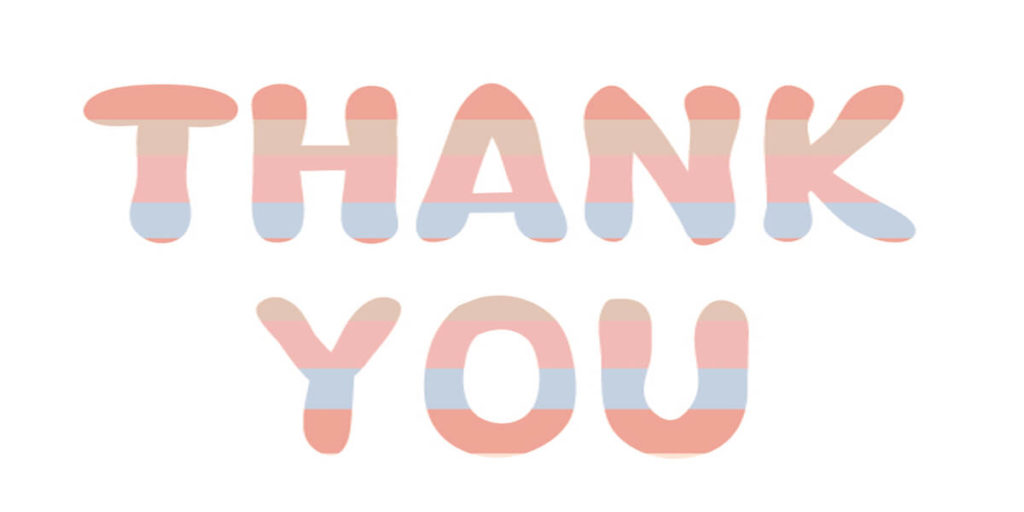パソコンで動画を見る方法も最近ではネット経由で視聴することが多くなっているのではないでしょうか?
You Tube、Netflix、AbemaTVなど、動画サイトから手軽に人気の映画や動画を見ることができます。
それでも今の手持ちのDVDやレンタルのDVDを視聴したいと思うこともあるかもしれません。
DVDプレイヤーがあればもちろん視聴することは可能です。またテレビと一緒にDVDプレイヤーが装備されているものもあるでしょう。
では、パソコンでどのようにDVDを視聴することができるのでしょうか?確認しておきましょう。
パソコンでDVDを視聴するために
Windows10パソコン

Windowsのパソコンを購入する際に、DVDプレイヤーが搭載されているかを確認する必要があります。
すべてのパソコンにDVDドライブが装備されているわけではないからです。
既製品のデスクトップパソコンであれば、以前はほとんどDVDドライブが装備されていて、DVDビデオも使用することは可能です。
DVDスロットのあるパソコンであれば、そのまま視聴することは可能です。ブルーレイディスクが可能なドライブであれば、上位互換のためDVDの再生は可能です。
Mac mini
Mac miniについては、販売された時期によってDVDドライブがあるかどうか仕様が変わってきます。
Mac miniが発売になってから、2007年までのモデルにはDVDドライブが搭載されていました。DVD-ROMとCD-RWのドライブだったので、DVD再生は可能と言えます。
2009年と2010年に発売されたモデルから、DVDの書き込みにも対応するようになりました。しかしその後のモデルにはDVDスロットは搭載されていません。
ですから現行モデルでDVDを再生する場合は、外付けのDVDドライブが必要です。USB経由で接続することが可能です。
外付けのDVDドライブを選ぶ際にも、USBの企画によって転送速度が変わるので確認が必要です。USB3.0に対応しているDVDドライブか、Mac miniなどのパソコン側のUSB端子も3.0なのかどうかを調べておくことができます。
USB3.0はデータ転送が最大5Gbps、USB2.0はデータ転送が最大480Mbpsなので、約10倍近くの差が出てきます。
大容量のファイル転送などに使用する場合には、データ転送速度の差が大きく出てきます。DVDの再生飲みに使用する場合は速度は若干遅くなるもののそれほどの体感差はないかもしれません。
まとめ

DVDをパソコンでどのように見るのか、Windows10の場合と、Mac miniの場合を確認してみることができました。
外付けのDVDドライブを購入するときにも、USBのデータ転送のバージョンも考慮に入れて探してください。
パソコンでもDVDを見る方法を考えてみました。
最後まで読んでいただきありがとうございました。